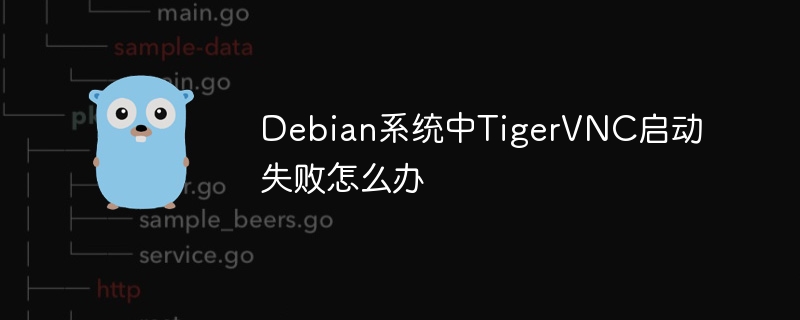
在debian系统中,TigerVNC服务器启动失败?别担心,本文提供详细的排错步骤,助您快速解决问题。
一、检查系统日志
首先,查看系统日志,寻找可能导致VNC启动失败的错误信息。您可以通过按下 Ctrl+Alt+F1 (或其他Fn键)进入控制台查看日志。
二、确认VNC服务器已安装
使用以下命令确认TigerVNC服务器是否已安装:
dpkg -l | grep tigervnc
如果未安装,则执行以下命令安装:
sudo apt update sudo apt install tigervnc-standalone-server tigervnc-common
三、创建并启动VNC服务器
安装完成后,运行以下命令创建并启动VNC服务器:
vncserver
系统会提示您设置密码,请务必设置一个强密码。
四、检查配置文件
检查VNC服务器配置文件是否存在问题。配置文件通常位于 /home/your_username/.vnc/xstartup (将 your_username 替换为您的用户名) 或 /etc/vnc/config.d/ 目录下。您可以使用文本编辑器(例如 nano)打开并检查配置文件设置,例如分辨率、加密等。
五、配置Systemd服务 (推荐)
为了确保VNC服务器随系统启动,建议使用Systemd管理VNC服务。创建并启用Systemd服务单元文件:
sudo nano /etc/systemd/system/vncserver@:1.service
在文件中添加以下内容(请根据您的用户名调整 User 参数):
[Unit] Description=Remote desktop service (VNC) After=syslog.target network.target [Service] Type=simple User=your_username # 替换为您的用户名 PAMName=Login PIDFile=/home/%u/.vnc/%H%i.pid ExecStartPre=/usr/bin/vncserver -kill :%i /dev/null 2>&1 ExecStart=/usr/bin/vncserver :%i -geometry 1440x900 -alwaysshared -fg ExecStop=/usr/bin/vncserver -kill :%i [Install] WantedBy=multi-user.target
保存文件,然后重新加载Systemd配置:
sudo systemctl daemon-reload
启用并启动VNC服务:
sudo systemctl enable vncserver@:1.service sudo systemctl start vncserver@:1.service
六、检查防火墙设置
确保防火墙允许VNC流量通过(通常是5900-5910端口)。您可以使用 ufw (Uncomplicated Firewall) 管理防火墙:
sudo ufw allow 5900:5910/tcp
七、重新启动系统
如果以上步骤无效,尝试重新启动系统。
八、使用Live CD或恢复模式 (最后手段)
如果系统仍然无法启动VNC,您可以尝试使用Live CD或恢复模式来修复系统引导配置或重新安装引导程序。
如果问题仍然存在,请提供具体的错误信息以便进一步排查。 记得替换 your_username 为您的实际用户名。



















